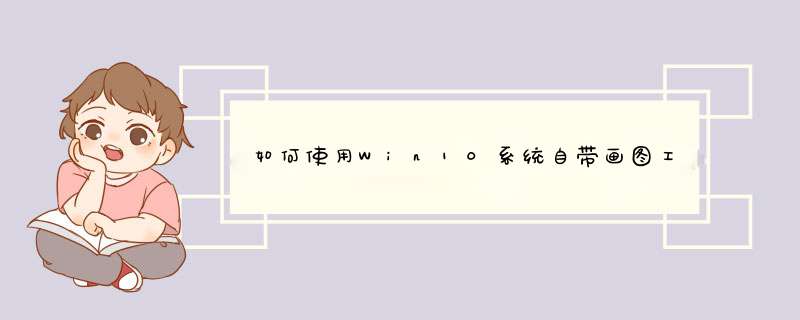
方法一:用Cortana搜索“画图”,点击打开“画图”。
方法二:打开“开始菜单”,找到“Windows 附件”文件夹,点击打开。找到其中的“画图”,点击打开使用。
随着网络技术的发展,电脑给我们生活和工作带来了很大的方便,极大的提高了我们的效率,其中电脑自带的一款“画图”——图片处理,给我们简单处理一些图片带来方便。下面是我为大家整理的关于电脑win10画图工具使用教程,一起来看看吧!
电脑win10画图工具使用教程
“画图”工具可以处理图片比例/尺寸大小,像素,图片倾斜角度,图片擦除功能(擦掉多余部分),图片中添加文字(注释)等。
下面列举一个常用的功能:
调节图片的比例尺寸或像素大小,通过画图工具的图像菜单处理。如下图:
通过图像菜单中的两个叠加方框,去调整图片百分比,像素。调整图片倾斜的角度。其中按照自己需求输入不同数字来调整,这个方法很简单的解决了没有专业图片处理软件的问题。
1、win10系统,在开始应用的界面中搜索画图工具,然后点击打开画图工具。
2、点击画图工具后,进入画图工具界面。
3、进入画图工具之后,点击工具栏中的直线工具。
4、点击直线工具之后,就可以在画图的界面中画直线了。
欢迎分享,转载请注明来源:内存溢出

 微信扫一扫
微信扫一扫
 支付宝扫一扫
支付宝扫一扫
评论列表(0条)